所有人,这是一个崭新的月份! 现在是新起点的时候。 新的广告系列,新的登录页面,新的博客文章,新的电子邮件和新的社交媒体文章都即将出现。
但是等等…我们不是忘记了什么吗? 上个月的活动全部完成后,我们需要暂停一秒钟,以检查哪些有效,哪些无效。 而且,仅说上个月的活动“很棒”就不能做到这一点……“很棒”并没有付账。
如果您可以证明您的营销活动确实对您的业务产生了影响,那么您将有更多的机会可以使用。 有更多预算可玩。 还有更多潜在的员工加入。 听起来像每个营销人员的梦想,对吗?
那么,您如何首先找到要使用的正确指标,然后向老板证明您的营销投资回报率呢? 为什么要使用每月营销报告模板。 单击此处,下载我们经过完全修改的PowerPoint和Excel模板,然后继续阅读以了解如何在现实生活中使用它们。
如何计算营销的投资回报率
要计算营销投资回报率,请使用以下公式:(销售增长-营销成本)/营销成本= ROI。 如果您不能直接将销售增长归因于市场营销活动,则必须计算现有的销售趋势。 该公式将变为:(销售增长-平均有机销售增长-营销成本)/营销成本= ROI。
例如,如果您已经运行了三个月的广告系列,并且看到每月销售额增长5%,那么您的投资回报率计算将消除这一趋势。
此外,如果您是HubSpot客户,则可以访问在我们的CRM中使用相同公式编程的ROI计算器 。
您应该跟踪哪些指标?
首先,您首先要注意哪些指标? 并非所有指标都是一样的,并且如果您要通过PowerPoint平台吸引老板的注意力,则需要通过数据有效地讲述您的故事。 单击我们的营销指标模板 ,获取有关如何将营销报告组合在一起的提示。
如何创建自己的营销指标报告
因此,现在您知道您需要什么指标…但是如何自定义PowerPoint幻灯片以适合您的业务呢? 遵循这四个步骤,您将获得引人入胜,准确而简洁的幻灯片,以展示给老板。
1. 下载适用于Excel和PowerPoint的每月营销报告模板。
说真的,您还没有下载吗? ;)
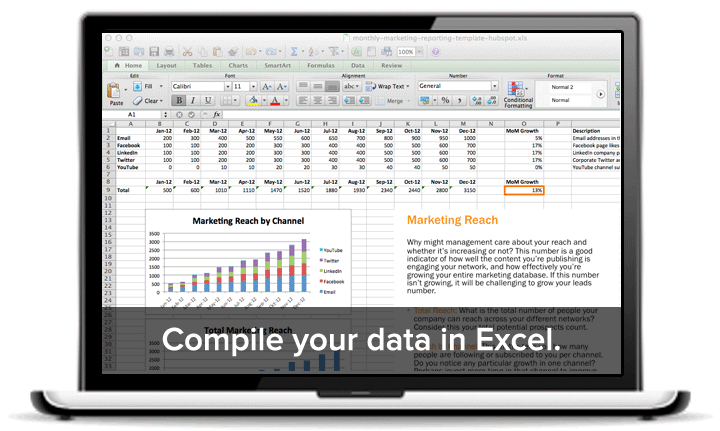
2.打开Excel,然后填写要跟踪的指标。
公式和图形将根据您添加的指标自动填充。

3.复制图形并将其粘贴到PowerPoint中。
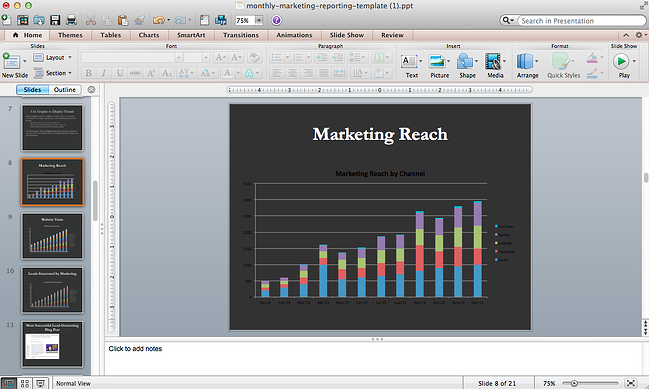
4.自定义您的图形和图表以适合您公司的主题。
整理好一些数字后,您可能还是需要稍微休息一下。 单击图中的各个元素以自定义它们。 如果您真的想看演示文稿, 请查看以下五个简单的PowerPoint技巧 。
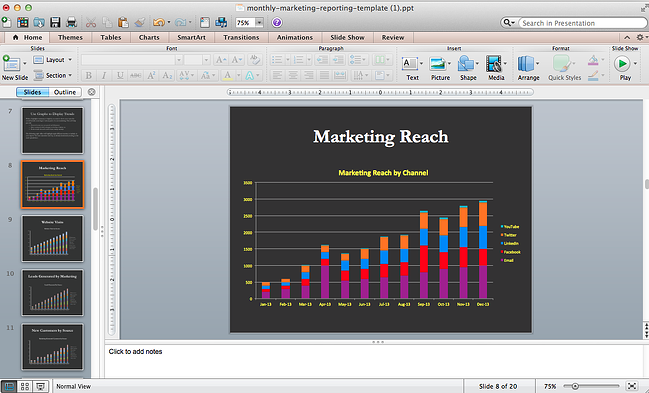
5.添加相关示例以备份图形。
如果您真的想解释您的营销团队在过去一个月中的成功,请不要忘记在此处或此处提供涉及具体示例的幻灯片。 例如,如果您有一个博客帖子在一个月内吸引了很多潜在客户,则可以在“市场营销产生的领导力”幻灯片之后添加该示例幻灯片,并附上一些要点。 这些特定的示例使您的演示文稿生动有趣,并证明了在未来项目上花费的时间是合理的。
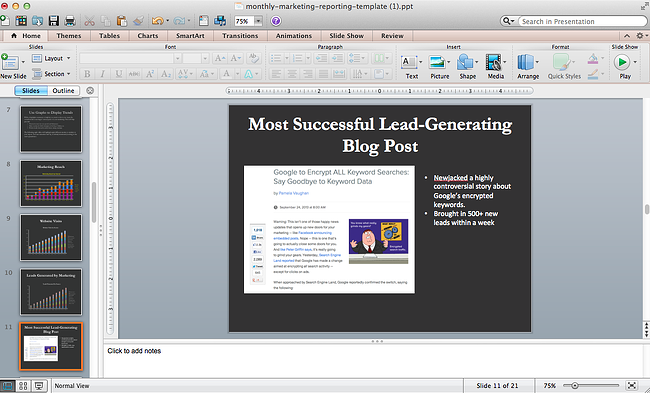
ROI Excel模板
当您定期跟踪和计算投资回报率时,Excel是最好的工具之一。
下载适用于Excel和PowerPoint的每月营销报告模板。
在上面的市场营销报告模板集合中,您将填写以下内容(以及更多内容)以适合您的公司:
下面,让我们回顾一下五个excel模板,以及每个模板中的内容。
1.到达

在此模板中,您可以填写数据以计算您的营销范围。 例如,您可以计算博客,电子邮件或社交媒体的覆盖面。
然后,下面的图形将帮助您将数据转换为可视图形。
2.造访
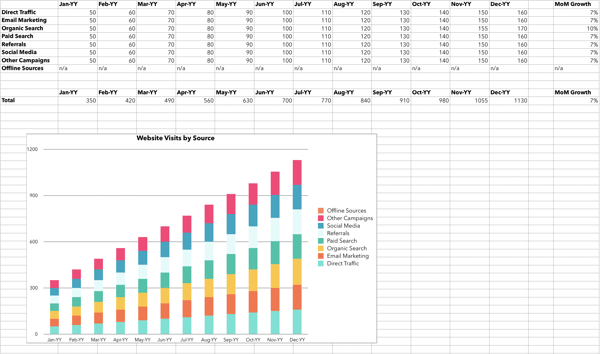
使用此模板,您可以填写信息以计算访问量。 这将包括通过多种来源和渠道进行的访问,包括付费流量,直接流量和社交媒体推荐。
然后,下图将创建您数据的可视化。
3.潜在客户
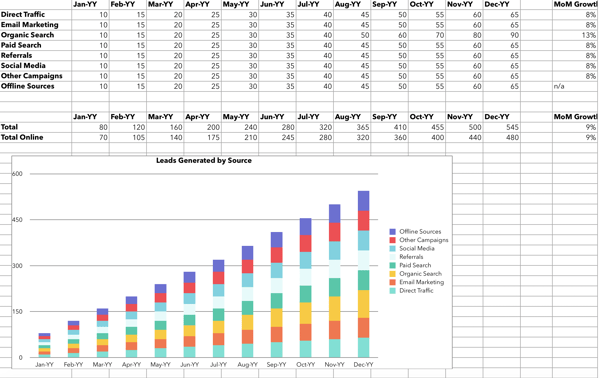
在此模板中,您可以输入信息,以了解营销活动产生了多少线索。
在下图中,您可以根据来源可视化潜在客户。
4.客户
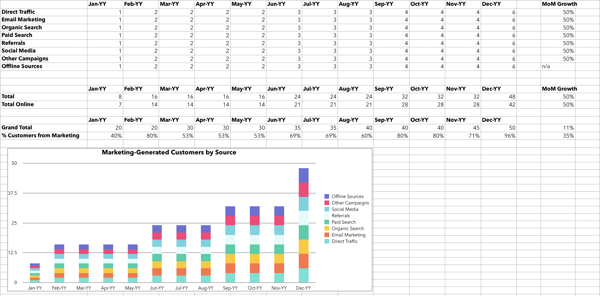
在此模板中,您可以通过流量来源计算客户。 在下图中,您可以可视化您的客户。
5.转换率
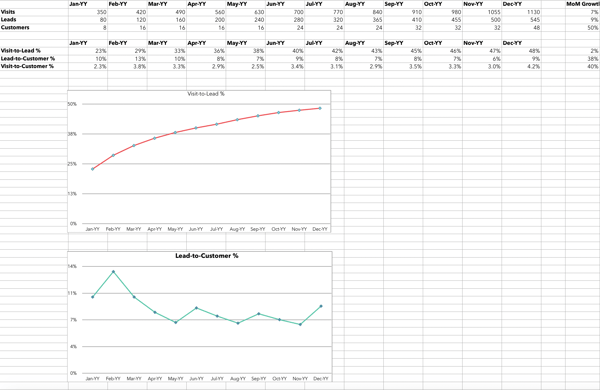
在此模板中,您可以通过输入信息来计算转化率。
就是这样! 跟踪团队成功的简便方法。 几个月后,您知道吗,您可能会有更大的预算或全新的营销人员。
编者注:这篇文章最初于2013年9月发布,并已进行了全面更新。
